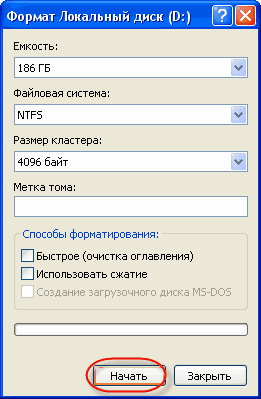Отличие обычного форматирования от быстрого
Быстрое форматирование заключается в том, что удаляются не сами файлы а очищается таблица разметки диска, про которую я писал в статье что такое файловая система и что выбрать FAT32 или NTFS то есть удаляются только метки расположения тех или иных данных, записанных на носитель информации а не сами файлы.
А как же тогда происходит новая запись? Спросят многие, ведь, как нам известно, для того чтобы куда-то что-то поместить, сначала нужно это место полностью освободить. В данном случае этот принцип не работает. Опять вспомню статью про файловую систему, я говорил в ней, что сектора на диске помечаются как свободные либо занятые информацией.
Так вот, если бы не было этих меток, то целостность информации постоянно бы нарушалась, из-за того, что каждый раз при записи новой информации те сектора, на которых уже имелась запись, просто перезаписывались новой информацией.
Весь смысл быстрого форматирования в том, что файлы физически не куда не исчезают, просто они становятся невидимы для нас. Они все так же хранятся на тех или иных секторах и при записи на эти сектора новой информации, просто напросто заменяются.
Преимущества быстрого форматирования:
Cкорость форматирования, возможность после процедуры, восстановить данные с помощью специальных программ.
Обычное форматирование, уничтожает не только данные в таблице разметки диска, но и удаляет их физически.
Преимущества обычного форматирования:
Рекомендуется производить только тогда, когда на разделе есть поврежденные сектора, либо при установке на раздел новой копии windows.
Как отформатировать раздел, флешку через операционную систему windows
ВНИМАНИЕ! все данные, которые хранились на том или ином разделе, либо флешь накопителе, после процедуры форматирования будут утеряны.
- Заходим в Пуск > Мой компьютер
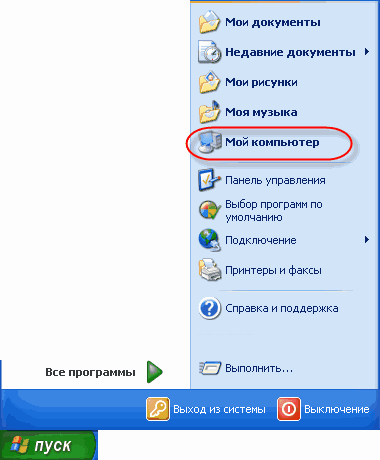
- Кликаем правой кнопкой мыши, по значку раздела, либор флешь накопителя, который нужно отформатировать, выпадающем списке выбираем пункт (Форматировать…).
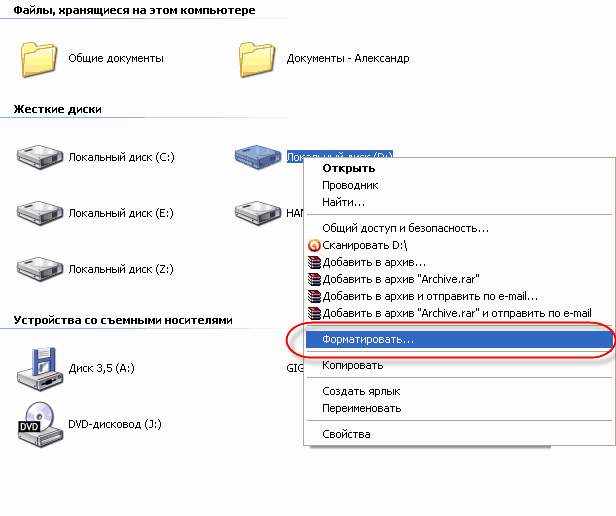
- Выбираем в списке (Файловая система) ту систему, в которой нужно произвести форматирование, о файловой системе можно почитать в статье что такое файловая система и что выбрать FAT32 или NTFS
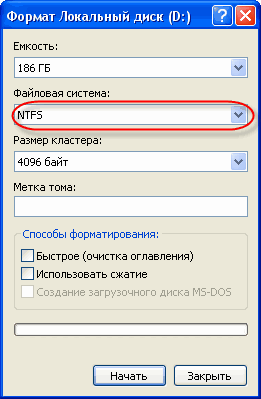
- Если вы хотите произвести быстрое форматирование, поставьте галочку напротив пункта (Быстрое (Очистка оглавления)) и нажмите кнопку (Начать). Если вы хотите произвести обычное форматирование, не ставьте никаких галочек, а просто нажмите на кнопку (Начать)
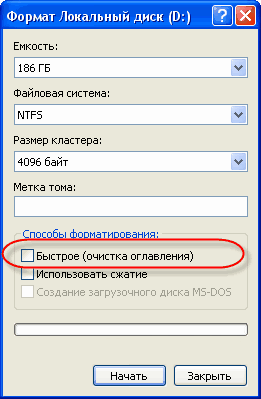
- Дождитесь окончания форматирования, время форматирование зависит от того, какое форматирование вы делаете, обычное или быстрое. Так же от объема раздела жесткого диска либо флешь накопителя.